CAD是一种专业的制图软件,这里所说的CAD就是一款用于建筑、机械等产品构造以及电子产品结构设计的软件。在CAD使用中,相信很多小伙伴都有遇到类似的疑问,那么具体怎么操作呢?下面就给大家分享一下,将图片转换为CAD的方法步骤,希望能帮助到大家,感兴趣的小伙伴可以关注了解下。
方法/步骤
第1步
打开CAD制图软件,然后进入CAD经典模式,在点击上方工具栏插入选项。
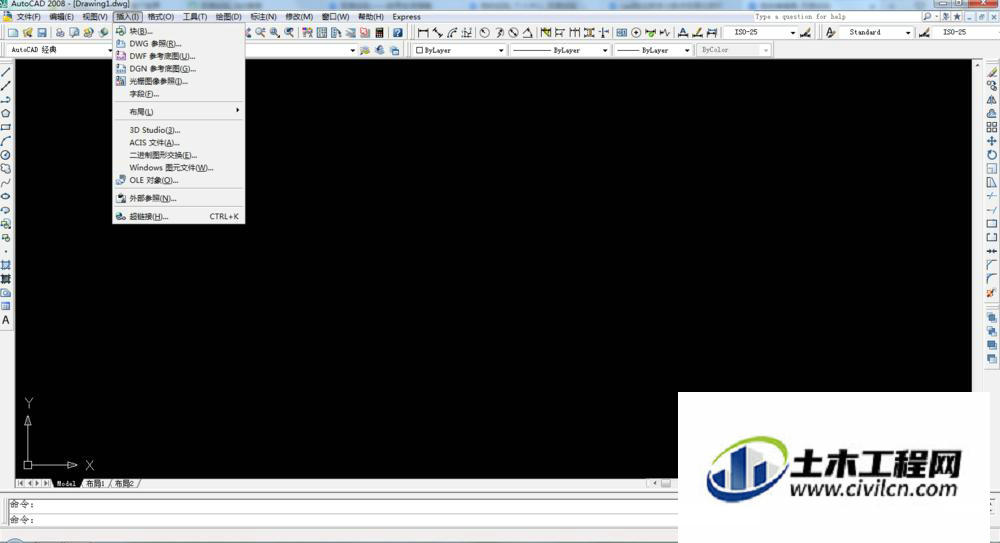
第2步
选择光栅图像参照,这时主屏幕上会弹出一个对话框,然后选择你所需要的图片。
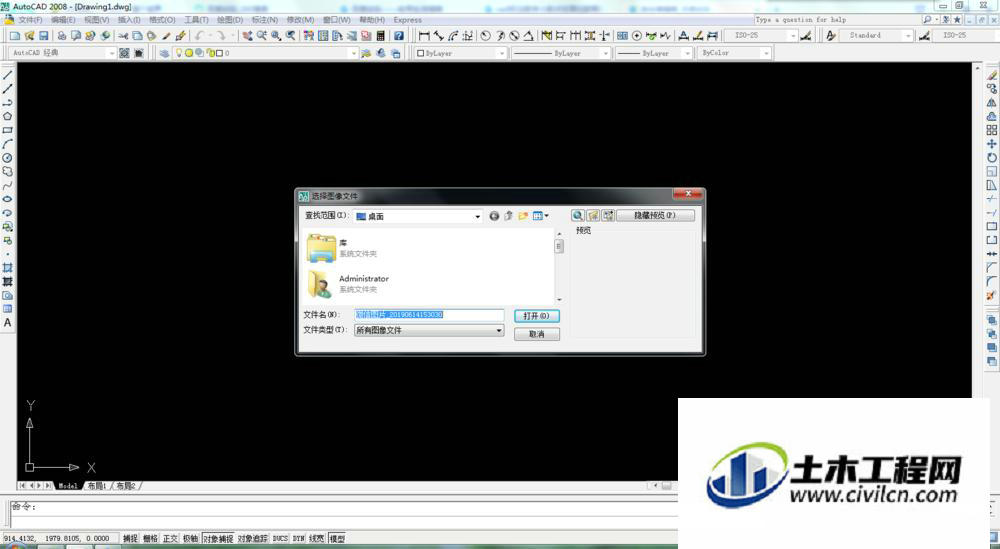
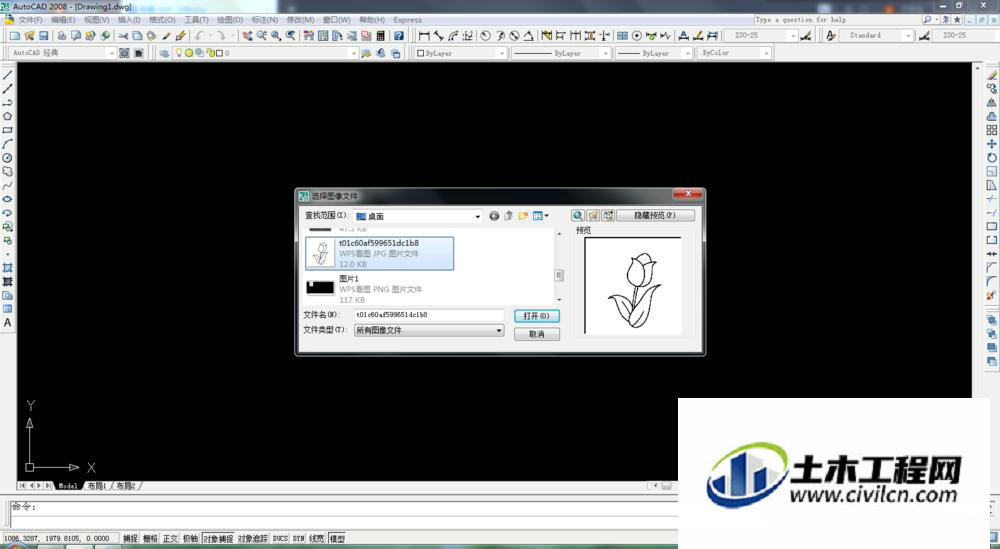
第3步
点击对话框下方的打开按钮,这时会弹出另一个对话框。

第4步
这时在中间对话框可以选择指定的位置、缩放比例、选装角度,也可以利用鼠标在主界面上点击位置。
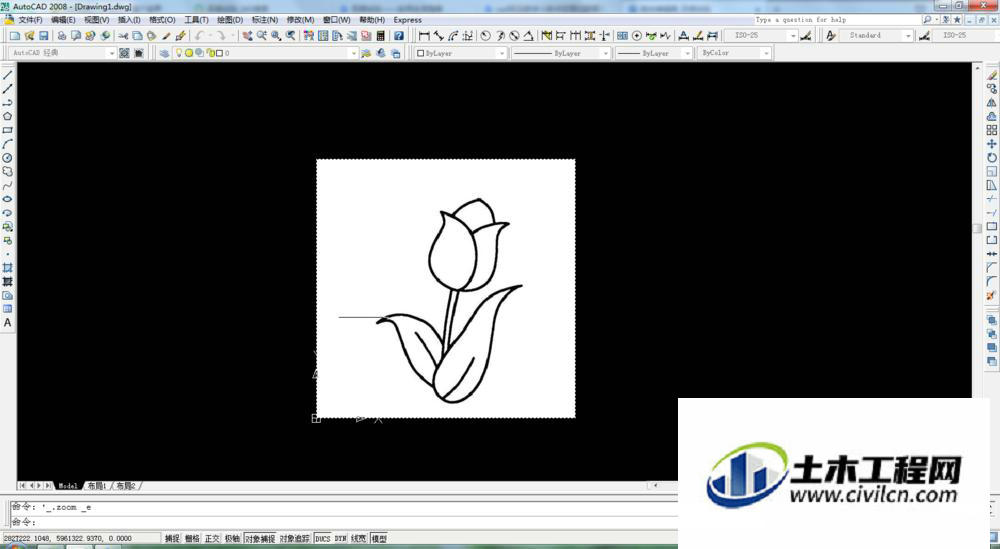
第5步
这样图片就插入好了,然后点击左面工具栏内的多段线命令,进行画线。
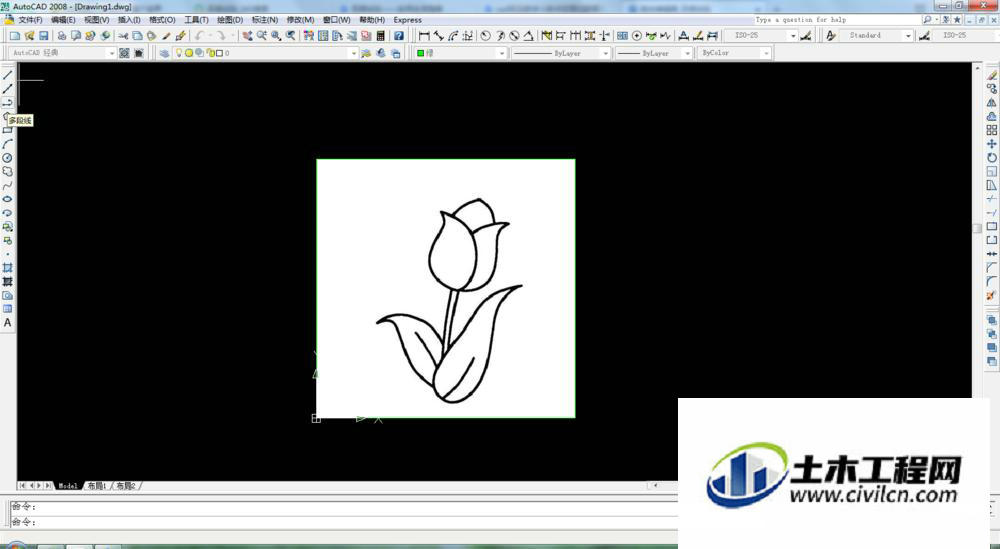
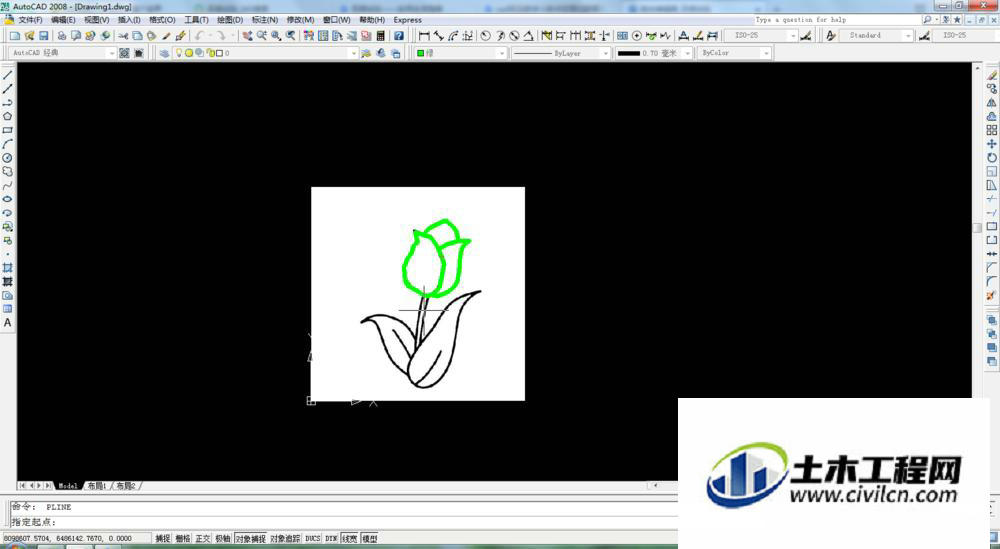
第6步
画线时一定要细致,当将图形画好后,将图片删除这样就完成了。
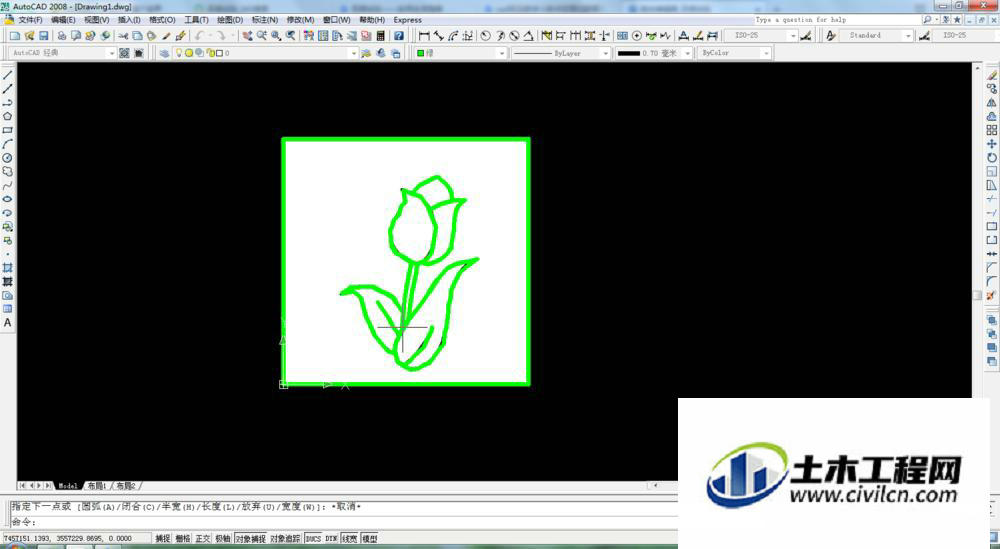
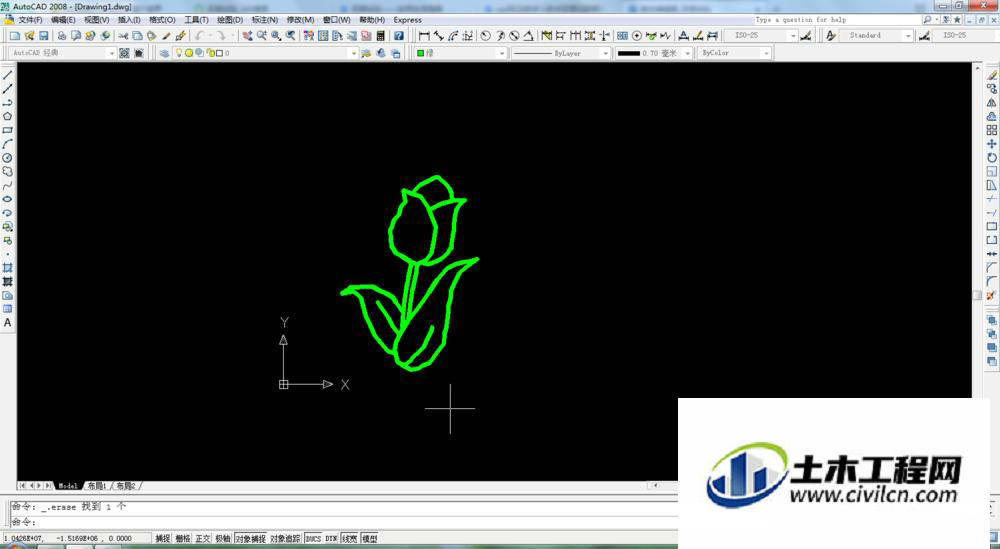
温馨提示:
以上就是关于“怎么将图片转换为CAD?”的方法,还不太熟悉的朋友多多练习,关注我们,帮你解决更多难题!
